2ヶ月近く時間が経ってしまい申し訳ございません^^;
前回は「ツール編①」ということで、ブラシツールや消しゴムツールなどといった
ペイントで使用する基本的なツールを紹介してきました。
■前回の記事はこちらwww.minority-records.info
■始めての方はこちらをどうぞwww.minority-records.info
今回はコマンドで使用できる作業効率化につながるツールを中心に解説していきます。
写真の数字は目次に合わせて割り当てていますので
ご参照いただけるとスムーズにお読みいただけます。


スポンサーリンク
①□ボタン
サイドバーの移動

長押しして内側に引っ張るようにドラッグすると、上下へスライドすることができます。
スポイトツール

タップするとスポイトツールに切り替わります。
すぐに色を拾いたいときに最適です。
②戻る
1つ前のコマンドへ戻る事ができます。
③進む
1つ先のコマンドへ進む事ができます。
クイックメニュー

キャンバスをタップすると6つのメニューが現れ、
コマンドを短縮してメニューを表示させる事ができます。
スポンサーリンク
クイックメニューのカスタマイズ

「+」を押す事で新しいメニューをクイックメニューを作成する事ができます。
デフォルトのメニューでも役に立ちますが、
慣れてきたらどんどんカスタマイズして効率化を進めていきましょう。
構成上、今回は軽めの解説となりましたが
作業効率化できるクイックメニューやスポイドツールの呼び出しは
コマンドによる時間短縮の蓄積が大きなプラスになっていきます。
ぜひ覚えてモノにしていきましょう^^

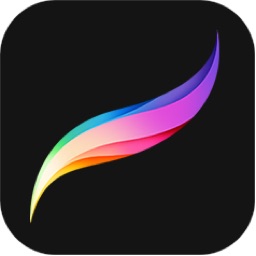


コメント